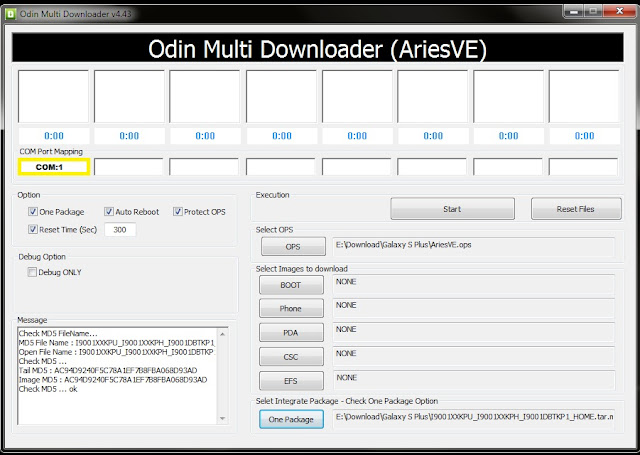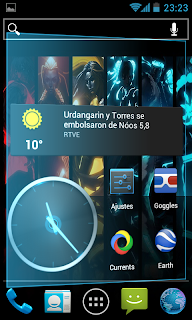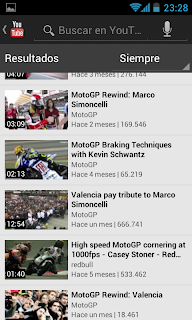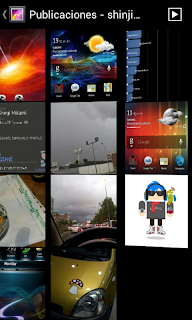Desde Return os traemos esta guía / tutorial paso a paso para que lleves a tu Samsung Galaxy S Plus GT-I9001 a la última versión de Android. También te guiaremos para que puedas acceder a permisos de Superusuario / Root y puedas veneficiarte de los privilegios del acceso total a tu terminal. Sácale todo el partido a tu Galaxy S Plus.
El Samsung Galaxy S Plus GT-I9001 es la continuación directa del exitoso y ya veterano Galaxy S GT-I9000. Su aspecto físico y técnico es exactamente el mismo, salvo el contar con una mejora en el procesador de un núcleo, al ser éste, el del GT-I9001 de 1,4GHz, más rápido que el original del GT-I9000, el cual corre a 1GHz. Aún así, los archivos de carga son totalmente diferentes, su bootloader (Sbl.bin) nada tienen que ver entre ambos, así que los firmwares de uno y otro terminal son totalmente incompatibles.
El propósito de este tutorial es enseñarte y guiarte paso a paso a tener tu terminal a la última siempre, lo más avanzado y preparado posible. Todo lo que aprendas hoy, te sará válido para futuras actualizaciones y modificaciones, ya no únicamente en tu Galaxy S Plus, sino en diferentes terminales Android (eso sí, teniendo muy en cuenta las diferencias de procedimiento y del software utilizado).
Pero antes de empezar con todo, me veo obligado a remarcar este disclaimer a continuación:
Antes de comenzar a preparar nuestro Galaxy S Plus con la mejor de las ROM y tematización posible, debemos tener todo preparado y necesario para una experiencia fácil, rápida y agradable. Los primeros requisitos básicos son los siguientes:
Es importante para nosotros el que tu experiencia durante cualquier proceso de este tutorial sea lo más fácil e intuitiva posible. Por esto mismo, vuelvo a repetir, para nosotros es
muy importante que leas detenidamente cualquier paso a realizar, y no te saltes ningún punto ni te adelantes a nada, incluso cuando pienses que lo tienes todo aprendido, puedes estar saltándote algo sin que te des cuenta.
Preparar el terminal para que esté a salvo
Antes de empezar a actualizar tu terminal, tenemos que tener todo bien seguro y atado. Es muy importante, repito, muy importante, que nunca hagamos nada si antes no hemos llevado a cabo esta primera parte del tutorial. Lée detenidamente el tutorial, paso a paso, sin saltarte nada ni adelantarte a nada por ti mismo.
Combo de 3 botones: Modo Download / Combo 2 botones: Modo Recovery
Hay algunos Galaxy S Plus que ya vienen de serie con el combo de los 3/2 botones activado. Si es así y tu caso fuese éste, estás de enhorabuena. En caso de no ser así no seguir con esta guía / tutorial
Acceder al modo Download 3 botones
Con el teléfono apagado, mantener pulsados a la vez " botón volumen -", "botón central" y "botón encendido" durante unos segundos. La secuencia es: pulsa "botón volumen -" (no sueltes), pulsa "botón central" (tampoco sueltes, ya tienes dos botones pulsados a la vez), y por último pulsa "botón de encendido" y aguanta con los 3 botones pulsados a la vez unos segundos. Si aparece una pantalla con un Android con una pala y un logo que pone "Downloading", podremos acceder al modo Download. Si has accedido, para salir manten pulsado el botón de encendido durante 10 segundos. Adjunto foto para que todo quede más claro.
Acceder al modo Recovery 2 botones
De nuevo con el terminal apagado, mantener pulsados a la vez "botón volumen +" y "botón encendido" durante unos segundos. La secuencia es: pulsa "botón volumen +" (no sueltes) y por último pulsa "botón de encendido" y aguanta con los 2 botones pulsados a la vez unos segundos hasta que aparezca el logo de Samsung Galaxy S Plus, aguanta 1 ó 2 segundos y suelta todos los botones a la vez. Si el terminal entra en un menú interno, tendrás activado de serie también el modo Recovery. Si has accedido, para salir dale al botón de Home o de encendido cuando esté en "Reboot system now".
Adjunto foto para que todo quede más claro.
PRIMERAS NOCIONES BÁSICAS ANTES DE INSTALAR UNA ROM
Las ROMs se pueden instalar mediante el Download mode o el Recovery mode, pero no son compatibles entre ellas. Es decir, una ROM que esté creada para instalarse por medio del modo Download no se podrá ejecutar por el modo Recovery y viceversa. A continuación os lo detallamos:
Las ROMs que se instalan mediante Download mode SIEMPRE se hacen con el software Odin que descargamos anteriormente.
ROMS PARA INSTALAR MEDIANTE DOWNLOAD MODE CON ODIN:
Éstas suelen ser las ROMs oficiales de stock, es decir, las que lanza la propia Samsung de forma oficial, y siempre se instalan con el programa Odin. Son archivos con extensión .tar o .tar.md5. Al descargar una ROM comprimida, y le damos a descomprimir, nos tiene que dar algo así:
![]()
Aunque con un poquito de experiencia ya sabremos de sobra cuáles son para instalar por Download mode y cuáles son para hacerlo por el Recovery mode, desde Return SIEMPRE os explicaremos y pondremos detalladamente cuál es para el modo correcto. No obstante, podremos verificarlo por nosotros mismos. Una vez el archivo descomprimido, tal y como os pusimos en la fotografía superior lo verificamos de la siguiente forma:
-Hacemos click con el botón derecho de nuestro ratón sobre el archivo descomprimido
-Le damos a "Propiedades"
-Ahora en las pestañas superiores le damos a la que pone "Archivo"
-Nos informará qué tipo de archivo es y qué extensión tiene. Para las que se instalen por Odin y Download mode nos tendrá que aparecer algo así:
-ROMS PARA INSTALAR MEDIANTE RECOVERY MODE:
Éstas son más sencillas de instalar que las que se hacen mediante Odin y Download mode, y en la gran mayoría de los casos corresponden a ROMs cocinadas (Custom ROMs). Se tratan siempre de archivos .zip comprimidos, y tal cual están comprimidos únicamente debemos de pasar el archivo .zip desde la PC a la memoria interna de nuestro Galaxy S Plus y darle a instalar desde el Recovery mode. Tal y como comenté antes, siempre son archivos .zip, y como tales tienen que ser instalados en nuestro Galaxy S Plus. Si queremos comprobarlo por nosotros mismos, procedemos a los pasos de antes y deberíamos de tener algo así:
INSTALAR NUESTRA PRIMERA ROM
Bueno, ha llegado el gran momento de comenzar nuestra paseo por el desarrollo libre del Galaxy S Plus. Vamos a instalar nuestra primera ROM. En este caso se trata de una ROM oficial de Samsung, totalmente limpia sin ningún código cambiado o añadido. Se trata de la versión Android Gingerbread XXKPU 2.3.6, la última y más avanzada de todas. Totalmente estable y con una mejora considerable a la que posiblemente lleves de serie en tu Galaxy S Plus GT-I9001.
Lo primero que debemos saber es qué versión de ROM de stock trae nuestro Galaxy S Plus. Para saberlo accedemos a lo siguiente en nuestro Galaxy S II.
Aplicaciones - Ajustes - Acerca del teléfono - Número de compilación
Todas las compilaciones siguen un orden alfabético, es decir, la anterior a la KPU que vamos a instalar fue la KPS, y así sucesivamente. Cada una de estas nuevas compilaciones suele traer consigo varias mejoras, sobre todo en fluidez y funcionamiento de nuestro terminal.
** A PARTIR DE AQUÍ LEER DETENIDAMENTE Y NO SALTARSE NINGÚN PASO **
Lo primero que tenemos que asegurarnos es tener los drivers instalados perfectamente en nuestra PC para evitar cualquier error de ejecución. Para ello es necesario tener instalados los drivers que os enlazamos en el punto 5 de la "Preparación" al inicio del tutorial. Una vez instalados esos drivers, procederemos a finalizar la instalación de la siguiente forma:
- Abrimos Odin Multi Download que descargamos anteriormente
- Apagamos el Galaxy S Plus
- Iniciamos el Galaxy S Plus en modo Download
- Conectamos a la PC (Con Odin abierto) el Galaxy S Plus por USB
- En Odin debe encenderse una casilla de puerto (:COM) en amarillo
- Dejar que instalen todos los drivers
- Una vez terminado de instalar, desconectar del USB
- Cerrar Odin
- Salir de Download mode en el Galaxy S Plus pulsando durante 10 segundos el botón power
COMENZAMOS
Antes de instalar cualquier ROM modificada (Custom ROM) es recomendable instalar una ROM de stock oficial. Así que primero comenzaremos por una ROM Limpia, oficial de Samsung. Ésta será Gingerbread 2.3.6. XXKPU. Por favor, leer detenidamente cada paso y no saltarse nada.
- Descargamos el archivo AriesVE necesario para Odin: Descarga aquí
- Descomprimimos el archivo. Nos quedará AriesVE.ops
- Descargamos la ROM de Samsung oficial XXKPU 2.3.6: Descarga aquí
- Descomprimimos la ROM. Nos quedará el siguiente archivo
- I9001XXKPU_I9001XXKPH_I9001DBTKP1_HOME.tar.md5
- Apagamos nuestro Galaxy S Plus GT-I9001
- Nos aseguramos que está completo o con buena carga de batería
- Nos aseguramos que el programa Kies de Samsung está cerrado
- Abrimos Odin Multi Download
- Pinchamos en la casilla que pone OPS (Select OPS)
- Seleccionamos el archivo AriesVE.ops
- Ahora, en la izquierda marcamos la casilla "One Package"
- Veremos cómo al marcar One Packcage en la parte inferior de Odin se habilita la casilla con el mismo nombre "One Package" justo debajo de Select Integrated Package.
- Ahora pinchamos en esa casilla nueva inferior que pone One Package
- Seguidamente seleccionamos la ROM oficial XXKPU que descargamos y descomprimimos con el nombre de:
- I9001XXKPU_I9001XXKPH_I9001DBTKP1_HOME.tar
- Veremos cómo en el cuadro de la izquierda de "Message" nos da el OK de la carga de ese archivo
- Ahora reiniciamos nuestro Galaxy S Plus en modo Download
- Conectamos ahora (y nunca antes) por USB nuestro Galaxy S Plus a la PC con Odin abierto y los archivos anteriores ya cargados en Odin
- Todo debe quedar así:
![]()
- Asegúrate que Kies está completamente cerrado
- Asegúrate que tu terminal tenía la carga completa
- Asegúrate que nada interrumpirá el proceso de instalación (cables bien conectados, etc...)
- Si tienes algún alimentador para asegurar el funcionamiento de la PC en caso de caida de luz, mejor
- Ahora dale a Start
- El proceso de instalación lleva entre 10 y 20 minutos. Algunas instalaciones requieren de más tiempo, así que tómate un respiro
- En ningún caso desenchufar o interrumpir durante el proceso de instalación
- Una vez termines la instalación, en la casilla de arriba del COM:1 saldrá en verde como PASS.
- El terminal reiniciará solo de forma automática
- Mientras está reiniciando ya puedes desenchufar el terminal de la PC por USB.
- Ahora que tienes tu ROM oficial XXKPU 2.3.6 instalada en tu Galaxy S Plus GT-I9001. Tómate tu tiempo para concerla, y conocer las mejoras que pueda traer consigo. Cuando estés preparado para continuar, retoma este tutorial donde lo dejaste.
HACER ROOT NUESTRO GALAXY S PLUS GT-I9001
Este será el primer paso de modificación que realicemos con nuestro Samsung Galaxy S Plus. El ser Superusuario / Root de nuestro terminal es un paso casi obligado para todo poseedor del mismo que quiera adentrarse en la comunidad de desarrollo. El acceso Root / Superuser nos da privilegios sobre nuestro terminal que de serie vienen cerrados y restringidos para todos nosotros. Gracias a estos privilegios podremos acceder a menús y funciones importantes de nuestro terminal, además de poder usar aplicaciones desde el Android Market muy interesantes, que sin acceso Root no funcionarían.
Para poder acceder a los permisos de Superusuario/Root es imprescindible tener habilitado el ClockWorkMod Recovery (desde ahora CWM Recovery). Esta herramienta es una modificación potenciada del Recovery mode original de nuestro Galaxy S Plus GT-I9001. Desde el CWM Recovery podremos acceder a nuevas opciones, como por ejemplo instalar archivos comprimidos .zip, habilitar tweaks, acceder a la tarjeta interna y externa, limpiza de datos, etc. Así que el siguiente paso imprescindible que nos ocupa es el instalar en nuestro Galaxy S Plus el CWM Recovery.
Por favor, leer detenidamente cada paso y no saltarse nada.
INSTALAR CWM RECOVERY COMO PASO PREVIO AL ROOT
- Apagamos nuestro Galaxy S Plus GT-I9001
- Nos aseguramos que está completo o con buena carga de batería
- Nos aseguramos que el programa Kies de Samsung está cerrado
- Descargamos el archivo FeadMod Recovery 1.2: Descarga aquí
- Descomprimimos el archivo .rar
- Nos aparecerá el archivo FeadModRecovery1.2.tar.md5
- Abrimos Odin Multi Download
- Pinchamos en la casilla que pone OPS (Select OPS)
- Seleccionamos el archivo AriesVE.ops
- Ahora, en la izquierda marcamos la casilla "One Package"
- Veremos cómo al marcar One Packcage en la parte inferior de Odin se habilita la casilla con el mismo nombre "One Package" justo debajo de Select Integrated Package.
- Ahora pinchamos en esa casilla nueva inferior que pone One Package
- Seguidamente seleccionamos FeadModRecovery1.2.tar.md5 que descargamos y decomprimimos
- Veremos cómo en el cuadro de la izquierda de "Message" nos da el OK de la carga de ese archivo
- Ahora reiniciamos nuestro Galaxy S Plus en modo Download
- Conectamos ahora (y nunca antes) por USB nuestro Galaxy S Plus a la PC con Odin abierto y los archivos anteriores ya cargados en Odin
- Todo debe quedar así:
![]()
- Asegúrate que Kies está completamente cerrado
- Asegúrate que tu terminal tenía la carga completa
- Asegúrate que nada interrumpirá el proceso de instalación (cables bien conectados, etc...)
- Si tienes algún alimentador para asegurar el funcionamiento de la PC en caso de caida de luz, mejor
- Ahora dale a Start
- El proceso de instalación lleva unos 15 segundos.
- En ningún caso desenchufar o interrumpir durante el proceso de instalación
- Una vez termines la instalación, en la casilla de arriba del COM:1 saldrá en verde como PASS.
- El terminal reiniciará solo de forma automática
- Mientras está reiniciando ya puedes desenchufar el terminal de la PC por USB.
- Una vez reinicie tu Galaxy S Plus déjalo encendido
- Ahora ya tienes FeaMod Recovery (CWM Recovery) instalado en tu Galaxy S Plus
INSTALAR ROOT DESDE EL CWM RECOVERY
Ahora que ya tenemos FeaMod Recovery (versión personificada para nuestro Galaxy S Plus del CWM Recovery) procederemos a instalar en nuestro Galaxy S Plus los archivos para Root / Superusuario además de otros archivos para mejora de rendimiento de nuestro terminal (Tweaks) llamado Universal Adrenaline. A partir de aquí ya no necesitaremos más el software Odin Multi Download, ya que todo lo haremos desde nuestro propio Galaxy S Plus utilizando las herramientas del CWM Recovery (FeaMod Recovery).
- Nos aseguramos que la carga de batería de nuestro Galaxy S Plus está al máximo
- Nos aseguramos que Odin Multi Download está cerrado
- Descarga el siguiente archivo Universal Adrenaline Shot v13 ( para mejoras rendimiento): Descarga aquí
- Se trata de una archivo .zip y no decomprimimos. Repito, no descomprimimos
- Descargamos los archivos necesarios para hacer Root y deshacer Root en nuestro Galaxy S Plus
- Archivos para hacer Root/Superusuario: Descarga aquí
- Se trata de un archivo .zip y no decomprimimos. Repito, no descomprimimos
- Archivos para deshacer Root/Superusuario: Descarga aquí
- Se trata de un archivo .zip y no decomprimimos. Repito, no descomprimimos
- Una vez descargados en tu PC los archivos Universal Adrenaline, Root y UnRoot, pasa esos archivos .zip sin descomprimir a la sd interna de tu Galaxy S Plus a una carpeta o raíz donde te sea fácil localizarlos
- Apaga tu Galaxy S Plus
- Una vez completa apagado, entra en modo Recovery como te explicamos arriba
- Entrarás en el CWM Recovery (versión FeaMod Recovery)
- Con las teclas de volumen desplázate por las opciones del CWM Recovery
- Desplázate nuevamente hasta la opción "install zip from sdcard"
- Valida y accede al siguiente menú y busca el archivo Root-i9001.zip
- Selecciónalo y acepta su instalación
- Una vez instalado, vuelve a reiniciar el Galaxy S Plus
- Accede al Android Market
- Descarga la aplicación gratuita BusyBox: Descarga aquí o descárgala desde tu propio terminal
- Una vez hecho, vuelve a apagar el terminal y entrar de nuevo en Recovery mode
- Ahora desplázate con las teclas de volumen hasta "mounts and storage"
- Dale a aceptar y sitúate en la opción que pone "unmount /system"
- Selecciónala para que quede como "mount /system"
- Ahora vuelve atrás al menú principal del CWM Recovery
- Desplázate hasta la opción "advanced"
- Acepta, entra y desplázate ahora hasta la opción "Fix Permissions"
- Dale a aceptar
- Ahora tomará un tiempo hasta que valida todos los permisos
- Una vez acabe los permisos vuelve al menú principal
- Llega hasta la opción "install .zip from sdcard"
- Seguidamente dale a validar y busca donde pusiste el archivo Universal Adrenaline.zip
- Ahora selecciónalo y dale a aceptar
- Seguidamente el Galaxy S Plus hará una instalación que durará breve tiempo
- Ahora desplázate a "Go back" hasta que llegues a "Reboot (system) now"
- Reinicia el terminal
- Una vez termine la instalación será Root/Superusuario de tu Galaxy S Plus a todos los efectos
- Además tendrás añadidos Tweaks para mejora de rendimiento en tu terminal
Para deshacer el Root/Superusuario haz la misma operación que para instalar el archivo Root-i9001.zip desde CWM Recovery, pero esta vez utilizando el archivo UnRoot-i9001.zip. Una vez lo instales y reinicies dejarás de ser Root/Superusuario.
![]()
ROM MODIFICADAS (CUSTOM ROM) Y KERNEL MODIFICADOS (CUSTOM KERNEL)
Una
rom cocinada (modificada), la gran mayoría (excepto las de un grupo de programación llamado Cyanogen o las de MIUI, por ejemplo) son ROMs oficiales, como la de arriba, pero modificadas por un programador libre, a la cual le añade cambios/mejoras personificadas, algunas veces esos cambios son a petición de la gente. A esto le llamamos una "rom cocinada". Se pueden instalar por Odin (siguiendo los mismos pasos de arriba), pero
la inmensa mayoría se instalan por el modo Recovery.
Los firwmares y ROMs de stock (origen) que nos ofrecen los dispositivos móviles, en la mayoría de los casos son suficientes para una experiencia normal de uso, pero suelen estar limitadas en cuanto a prestaciones y mejoras. Una ROM modificada puede traer consigo muchas mejoras, tanto de rendimiento como estéticas. Es cierto, y en ello hicimos hincapié en el prólogo, que también existen ROMs customizadas sin acabar del todo, y aún con esto son publicadas, trayendo con esas ciertos fallos o inestabilidades, por eso desde Return sólo daremos soporte a las que estén completas y sin fallos.
Lo mismo para los Kernels. Un servidor que escribe estas líneas, da mucha, muchísima, importancia a los Kernels modificados, más incluso que a las propias ROMs. Entiendo que no fue necesario explicar qué es una ROM, pero quizá sí lo es para un Kernel.
El Kernel es el núcleo del sistema operativo y la parte más importante del mismo. Es el encargado de gestionar el funcionamiento y comandos del sistema operativo basados en Linux. Gracias a él, el sistema (S.O.) tiene acceso seguro a nuestro Galaxy S. En resumidas cuentas, el Kernel es quien guía a nuestro S.O. en la forma de trabajar.
En los Kernels modificados por la comunidad libre de Android para nuestro Galaxy S II podemos encontrar multitud de añadidos y mejoras respecto al Kernel de origen. Desde accesos a Superusuario (Root), hasta diferentes sistemas de archivos, pasando por mejoras en el audio, vídeo, rendimiento del sistema, overclock y undervolt para los cambios de frecuencias y voltajes de la CPU, etc... Como podéis observar la importancia del Kernel es total, y en él cae casi todo el peso del resultado final de nuestra ROM customizada.
Por lo tanto, y en lo que respecta a nuestro Samsung Galaxy S Plus, su versión de ROM y Kernel de origen, tanto su tematización y lanzador, puede ser suficiente en diseño y rendimiento para muchos usuarios, pero quizá otros muchos también busquen experiencias superiores, tanto en navegación de la interface, como en diseño y rendimiento final.
INSTALAR UN CUSTOM KERNEL
- Nos aseguramos que la carga de batería de nuestro Galaxy S Plus está al máximo
- Nos aseguramos que Odin Multi Download está cerrado
- Ahora procederemos a descargar un Kernel modificado - Custom Kernel
- Descargar Custom Kernel FeaCore_Phoneix.zip: Descarga aquí
- Se trata de una archivo .zip y no decomprimimos. Repito, no descomprimimos
- Una vez descargado en tu PC el Custom Kernel FeaCore, pasa el archivo .zip sin descomprimir a la sd interna de tu Galaxy S Plus a una carpeta o raíz donde te sea fácil localizarlo
- Apaga tu Galaxy S Plus
- Una vez completa apagado, entra en modo Recovery como te explicamos arriba
- Entrarás en el CWM Recovery (versión FeaMod Recovery)
- Con las teclas de volumen desplázate por las opciones del CWM Recovery
- Desplázate hasta la opción "install zip from sdcard"
- Accede al siguiente menú y busca el archivo FeaCore_Phoneix_nonOC_stable_realase.zip
- Selecciónalo y acepta su instalación
- Seguidamente el Galaxy S Plus hará una instalación que durará breve tiempo
- Ahora desplázate a "Go back" hasta que llegues a "Reboot (system) now"
- Reinicia el terminal
- Desde ahora tendrás un Custom Kernel que te permitirá múltiples mejoras y modificaciones en tu terminal. Disfruta.
INSTALAR UNA CUSTOM ROM
PRÓXIMAMENTE...
 La tentación se paga. Esta vez, en la ciudad del pecado, Las Vegas. A continuación, nuestra crítica.
La tentación se paga. Esta vez, en la ciudad del pecado, Las Vegas. A continuación, nuestra crítica.